Joka kuukauden toinen tiistai, Microsofttyöntää tietoturvapäivitykset Windows-käyttäjiin. Se on tehty niin viime vuosien ajan. Windows 10 ei eroa toisistaan, ja nämä päivitykset ovat välttämättömiä. Joskus päivitykset saattavat sisältää myös ominaisuuspäivityksiä, mutta ne ovat pieniä. Pieni ominaisuuspäivitys on esimerkiksi Groove-sovelluksen minisoitin tai tiettyjen UWP-sovellusten sujuva suunnittelu. Valitettavasti Windows 10: llä on kohtuullinen osuus päivitysten ongelmista. Windows 7: llä oli niitä harvoin, mutta ne ovat jatkuvaa ruttoa Windows 10: ssä. Päivitykset takertuvat usein latauksen aikana. Päivitystä ei voi peruuttaa ja yrittää uudelleen, ellei se epäonnistu yksin. Näin korjaat kiinni olevat Windows 10 -päivitykset.
Alustavat tarkastukset
Suorita seuraavat tarkistukset ennen Windows 10: n vianmäärityksen aloittamista;
- Olet yhteydessä vakaan WiFi-verkkoon. Kokeile ladata pieni sovellus Windows Storesta varmistaaksesi, että yhteys ei katkea sattumanvaraisesti.
- WiFi-yhteyttäsi EI ole asetettu mittariksiyhteys. Avaa Asetukset-sovellus ja siirry kohtaan Verkko ja Internet> Wi-Fi. Valitse verkko, johon olet yhteydessä, ja siirry sen tietosivulle. Vieritä alas ja varmista, että mitattu kytkin on pois päältä.
- Varmista, että BITS-palvelu on käynnissä tehtävähallinnassa. Jos se ei ole, kokeile käynnistää se.
- Käynnistä järjestelmä ainakin kerran ja katso, korjaako ongelma.
- Tarkista, käytätkö sovelluksia, jotka saattavat ollaestää Windows 10 -päivitykset. Monet käyttäjät, jotka olivat kyllästyneitä Windows 10: n käynnistämään uudelleen päivitysten asentaminen, kääntyivät sovelluksiin, jotka voivat estää heitä. Jos olet koskaan käyttänyt tällaista sovellusta, se voi olla todellinen ongelma. Poista se järjestelmästäsi tai poista se käytöstä, kunnes päivitykset on asennettu.

Korjaa jumittuneet Windows 10 -päivitykset
Jos kaikki muu epäonnistuu, lataa Palauta WindowsPäivitä Agent-komentosarja. Se voi korjata melko monia Windows 10 -ongelmia, mukaan lukien juuttunut päivitys. Tarvitset järjestelmänvalvojan oikeudet käyttääksesi tätä skriptiä. Varmista, että Asetukset- ja Ohjauspaneeli-sovellukset eivät ole avoinna.
Lataa ja purkaa skripti. Napsauta hiiren kakkospainikkeella skriptiä ja valitse Suorita järjestelmänvalvojana pikavalikosta. Kirjoita järjestelmänvalvojan salasana pyydettäessä. Näet seuraavan näytön. Tyyppi Y.
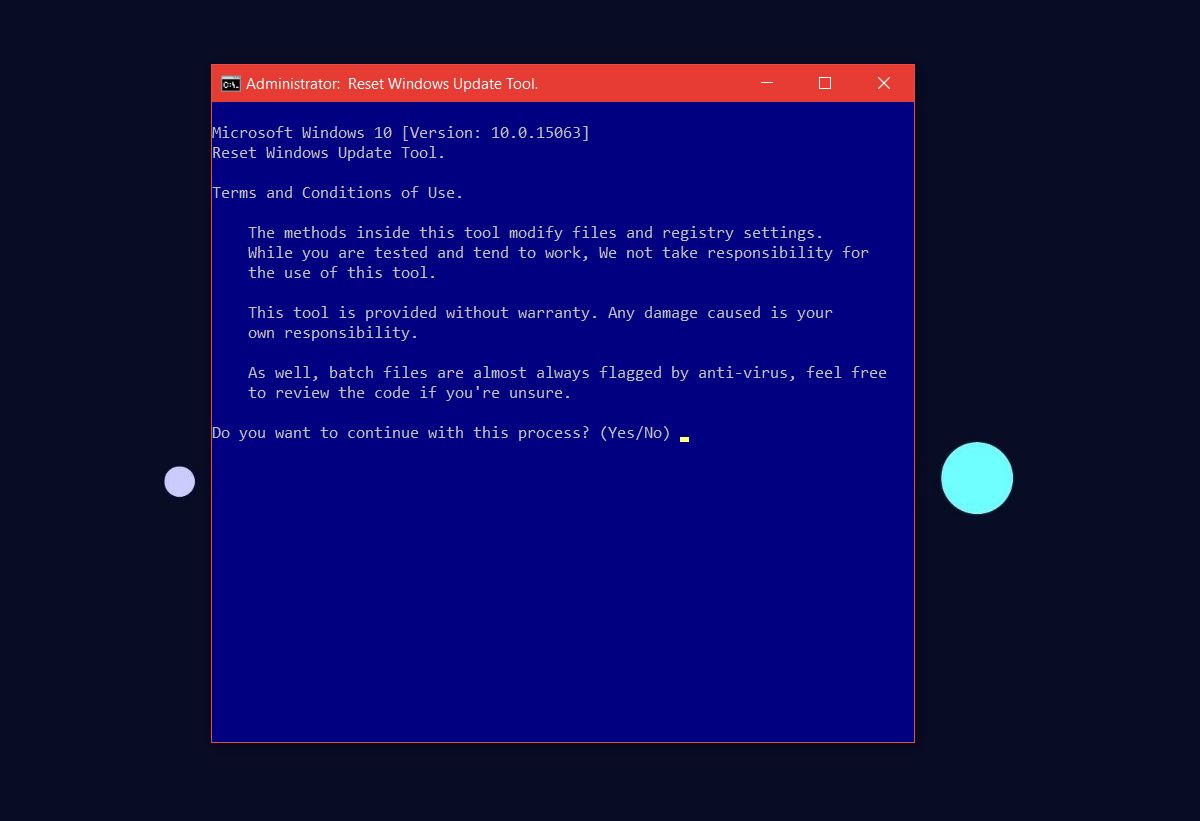
Skripti kysyy sinulta, mitä haluat tehdä. Koska yritämme korjata juuttuneita Windows 10 -päivityksiä, kirjoita 2 ja paina Enter.
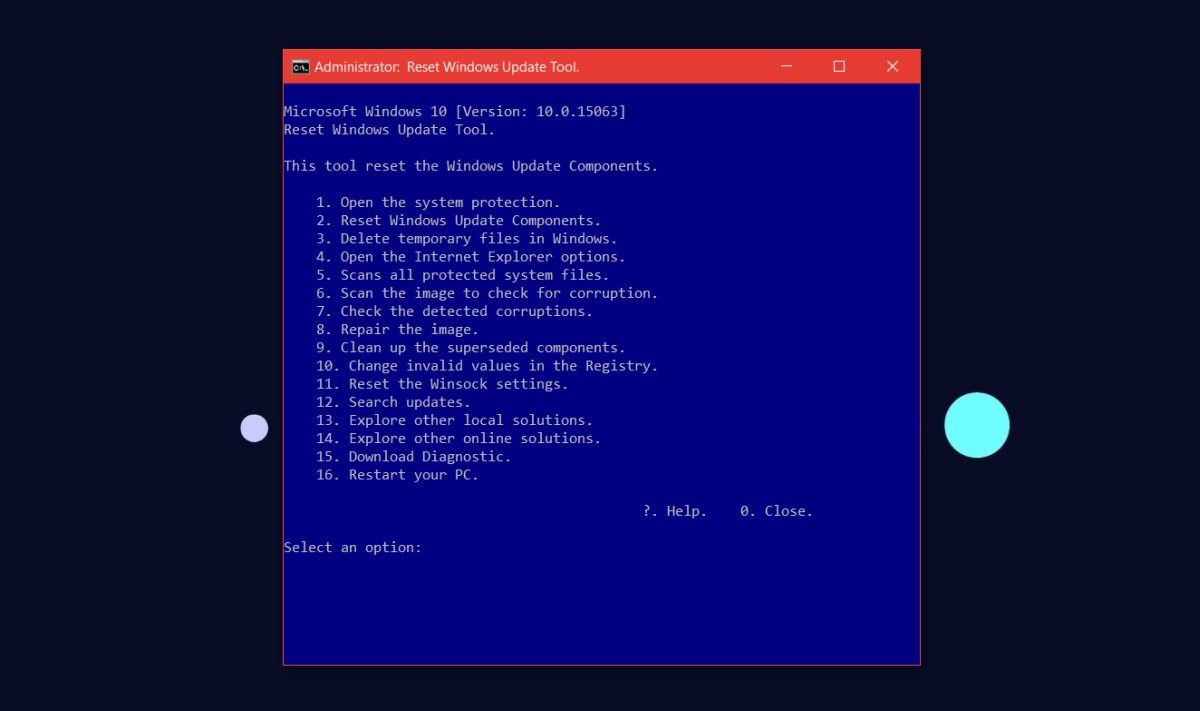
Anna komentosarjan toimia. Sinun ei tarvitse puuttua asiaan enää. Komentorivi näyttää sinulle, mitkä palvelut se pysäyttää ja käynnistää uudelleen. Odota, kunnes sanotaan, että toimenpide on valmis. Avaa Asetukset-sovelluksen hyöty ja tarkista päivitykset. Ne ladataan ja asennetaan ilman muita ongelmia.











Kommentit